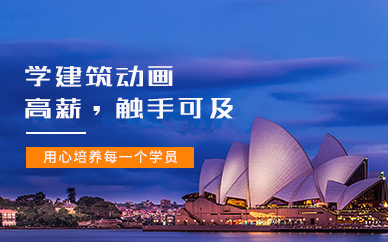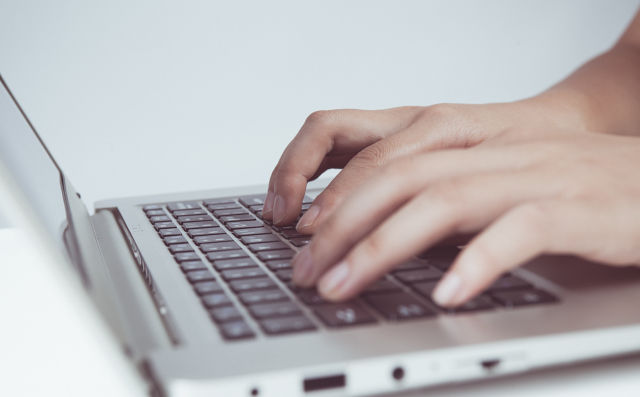proe是三维造型软件,很多学习的小伙伴,对内螺纹的画法不太了解,所以下面小编给大家介绍proe怎么画内螺纹,一起来看看吧。
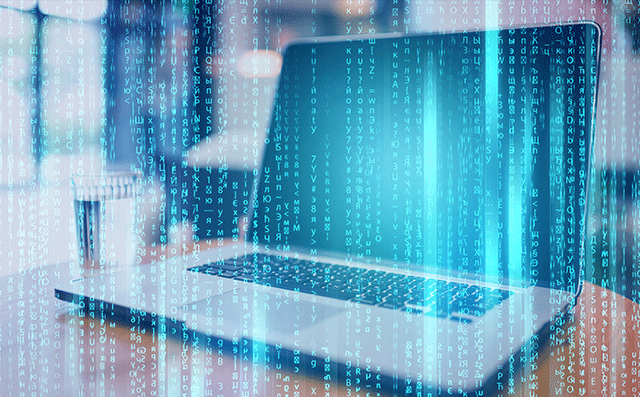
proe画内螺纹的步骤
首先创建一个圆孔。
然后进入螺旋扫描 点击的“切口”。
然后会弹出窗口,按默认就是了,一般常用的都是右手定则。
再弹出窗口,系统教你选择创建螺纹的平面。
选择的红色两个平面中的任何一个即可。
选择平面后确定,然后系统会再弹出两个窗口,其中一个窗口要求选择“正向”还是“反向”(这里你就按系统的黄色箭头指示选择即可,一般按“正向”默认的)。第二个窗口也是默认即可!
然后系统会进入草图,此时创建黄色线。
如果你的箭头也是像我一样在圆孔的里面往外指的话,那么你就需要更改箭头的方向(起始位置)。
左键点击红色点(点击后才会变成红色的),再右键弹出窗口选择“起始位置”。再画上圆柱的中心线!点击确定推出草图!
推出草图后,系统会提示输入节距值(螺距)输入后按打钩后系统再次进入草图模式。
进入草图模式后在箭头位置画的封闭三角形。
最后几步都是按默认即可!
proe的螺纹画法
点击软件左上角的【 文件】在下拉菜单里选择【 新建 】。
在【 新建 】对话里,把【 名称 】改成自己想要名称,取消【 使用缺省模板 】 前面的勾选,点击【 确定】。
点击菜单栏【 插入 】在下拉菜单里选择【 旋转 】。
点击【 放置 】在【 草绘 】菜单点击【 定义... 】。
在【 草绘 】对话框里, 【平面】选择【 RIGHT】, 【 参照视图方向】选择【TOP】, 【方向】选择【右】点击【 确定】。
参照下图尺寸绘制草图,画完后点击右下角的“√”。
鼠标移到坐标系Z轴位置,待Z轴变为青色即点击鼠标左键选择,最后点击“√”。
点击菜单栏【 插入 】在下拉菜单里选择【 螺旋扫描】【 切口】。
选择【 RIGHT】平面。
点击【使用】图标,选择如图中的线条,然后打“√”。
在【输入节距值】框中输入1.5000,然后打“√”。
参照下图尺寸绘制草图,画完后点击右下角的“√”最后在【 切剪:螺旋扫描】对话框里点击【 确定】即可。
proe制作螺纹孔的方法
首先直接绘制需要的零件,然后可以直接点击孔工具。
进入孔工具后首先需要将孔进行定位,一般的定位有两种常用的。
首先是你中心加面定位。选择中心线然后加上一个面就可以确定孔的位置。
第二种就可以定位两个边加一个面,直接选择放置面,然后按住CTRE键选择需要定位的边,接着就可以输入的数值。
在选择孔定位后可以选择孔的类型可以是直接的孔也可以是螺纹孔、沉头孔、锥形孔等,这个可以根据自己需要的类型设置。也可以自己画孔的形状。
接下来就是孔的尺寸了,直径和长度可以自己需要设置。
接下来就是注解了,可以根据自己的需要选择,注解可以直接在立体图中显示出来,这样就可以很容易地知道孔的相关信息,并且可以在立体图中关闭注解的显示。